Chociaż jest częścią konkursu, który nie ma zastosowania YouTube? Usługa strumieniowego przesyłania wideo Google jest naprawdę dobra i bogata w treści, podobnie jak wiele innych usług i aplikacji, które nam oferuje, jednak opcja „Automatyczne odtwarzanie”, która jest domyślnie aktywowana, może ci się nie podobać, więc dzisiaj zobaczymy jak to wyłączyć.
Gdy opcja „Autoodtwarzanie” jest włączona w YouTube naszego iPhone'a odtwarzanie będzie kontynuowane z następnymi filmami, które mogą, ale nie muszą, być związane z tym, co właśnie oglądałeś w tym momencie. Innym irytującym aspektem tej funkcjonalności jest to, że zwiększy wykorzystanie danych mobilnych. Ponadto wielu użytkowników woli ręcznie wyszukiwać filmy, które chcieliby zobaczyć, i nie pozostawiać wszystkiego algorytmom rekomendacji YouTube lub listom odtwarzania utworzonym przez innych użytkowników. Jeśli interesuje Cię którykolwiek z wymienionych aspektów, zobaczmy jak wyłączyć autoodtwarzanie YouTube na iPhonie.
Przede wszystkim upewnij się, że masz na swoim iPhonie YouTube w wersji 11.17 lub nowszej, wcześniejsze wersje nie zawierają opcji „Autoodtwarzanie”. Jeśli nie, przejdź do App Store i poszukaj w sekcji „Aktualizacje”. Jeśli masz aktywowane automatyczne aktualizacje, nie będziesz musiał się martwić.
Teraz otwórz oficjalną aplikację YouTube w twoim iPhone a następnie wybierz dowolny film, aby go odtworzyć. Gdy Twój iPhone jest ustawiony w pozycji pionowej, zauważysz, że pod tytułem wideo, nazwą kanału i przyciskiem subskrypcji znajduje się przełącznik. Stuknij, aby dezaktywować autoodtwarzanie lub włączyć je ponownie.
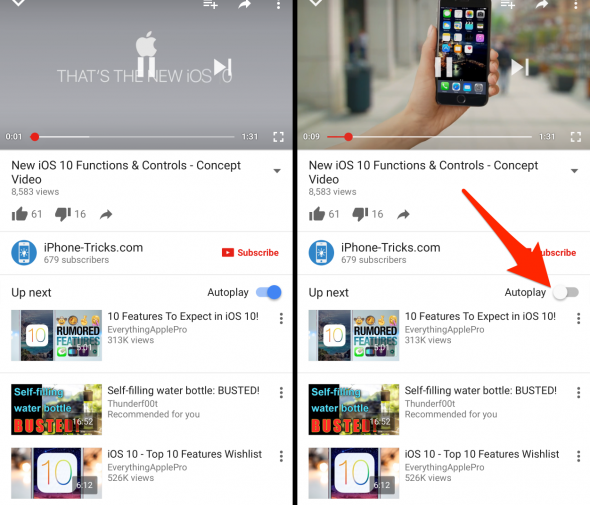
Gdy przycisk jest niebieski, przełącznik jest aktywny, a aplikacja automatycznie odtworzy następny film na liście; gdy jest biały, funkcja autoodtwarzania jest wyłączona.
Wyłączając autoodtwarzanie na iPhonie, plik YouTube nie będzie odtwarzać żadnych dodatkowych filmów, chyba że zdecydujesz się na to wyraźnie. Wyłączenie przełącznika w jednym z filmów rozszerza się na Twoje globalne preferencje, wpływając również na pozostałe filmy.
Playlisty nie obejmują takiej możliwości.
Nie zapomnij o tym w naszej sekcji Ćwiczenia masz do swojej dyspozycji ogromną różnorodność porad i wskazówek dotyczących wszystkich Twoich urządzeń, sprzętu i usług Apple.
Nawiasem mówiąc, czy nie słuchałeś jeszcze odcinka Apple Talkings, podcastu Applelised? A teraz odważ się też posłuchać Najgorszy podcast, nowy program stworzony przez redaktorów Applelizados Ayoze Sáncheza i Jose Alfoceę.
ŹRÓDŁO | Sztuczki iPhone'a